有时候由于工作需要,常在PPT中应用个性化模板,那么在PPT中如何新建自定义PPT主题呢?我们一起来看看吧!首先打开PPT演示文稿,创建四张空白文档(连按四下enter键),点击工作栏【视图......
2022-05-05 183 自定义PPT主题
组织结构图里面都是有文字,很多朋友都知道如何在ppt组织结构图中输入文字,但是不知道来如何对ppt组织结构图中的文字进行编辑添加样式,今天小编就给大家讲一下如何在ppt中给组织结构图输入文字和格式化文字。
1、在ppt组织结构图中输入文本
其具体操作步骤如下:
(1)在普通视图中,双击组织结构图,进入组织结构图工作窗口。
(2)用鼠标单击文字“单击此处填加标题”,当文字光标出现后即可输入文字。例如,输入“学校组织结构图”。
(3)在“组织结构图”操作窗口中,单击绘图工具栏上的“文本框”按钮,将光标移到需要输入文字的位置单击鼠标,当出现文字输入光标后,即可输入文字。例如,输入“2008.8”。图1所示为输入文本后的组织结构图。
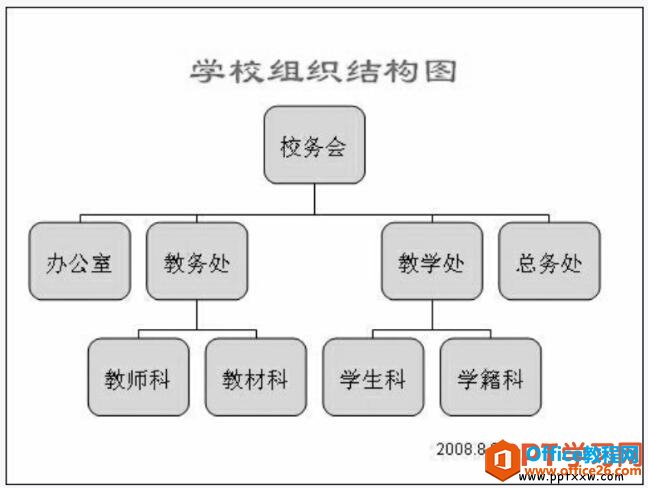
图1
2、文本的格式化
设置文本的格式,其具体操作步骤如下:
(1)单击图框中的文本,即选中需要格式化的图框。
(2)选择“格式”→“字体”命令,弹出“字体”对话框。
(3)在“字体”对话框中,设置文字的字体、字形和字号。
(4)在“字体”对话框中,打开“颜色”下拉列表,在列表中选择需要的颜色。
(5)设置完成以后,单击“确定”按钮。效果如图2所示,标题为“隶书”,字号为“60”,颜色为“红色”;各图框中的文字字体为“宋体”,字号为“28”,颜色为“蓝色”;日期文字的字体为“华文楷体”,字号为“24”。
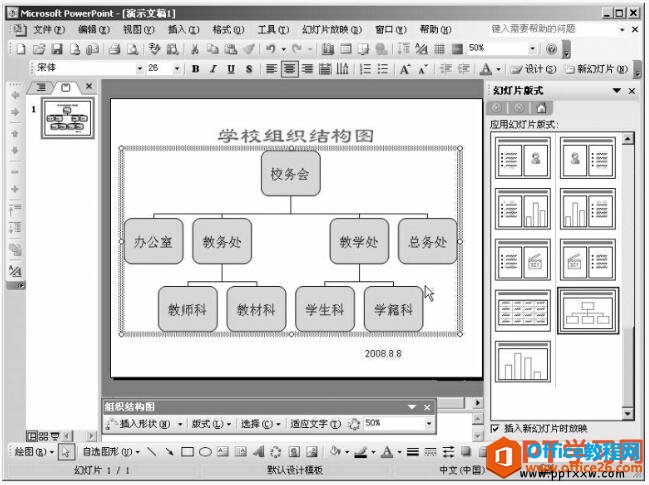
图2
给ppt2003组织结构图输入文字和格式化文字后我们可以看出文字的样式得到了改变,而且相对于默认的样式,现在的样式更加专业,也可以改变为自己想要的样式。
相关文章

有时候由于工作需要,常在PPT中应用个性化模板,那么在PPT中如何新建自定义PPT主题呢?我们一起来看看吧!首先打开PPT演示文稿,创建四张空白文档(连按四下enter键),点击工作栏【视图......
2022-05-05 183 自定义PPT主题

我们有时候在使用PPT过程中需要在PPT中批量插入图片三种方法,你知道怎样在PPT中批量插入图片吗?今天小编就教一下大家在PPT中批量插入图片三种方法。一、把多张图片批量插入到一张幻灯......
2022-05-05 355 PPT批量插入图片

如何在PPT中绘制倒金字塔的逻辑表达效果老规矩,方法看看效果。是一个倒金字塔逻辑思路表达,表达经过层层筛选总结,最后合作得以实现的表达。这种有立体的环形的金字塔怎么绘制呢?......
2022-05-05 491 PPT绘制倒金字塔效果

用PPT演示文稿的操作中,我们会根据需要进行背景设置,如果想使用电脑上的图片,例如团队照片、网上下载的图片,我们该怎么操作呢?第一步,在页面空白处,点击右键,点击【设置背景......
2022-05-05 261 PPT背景